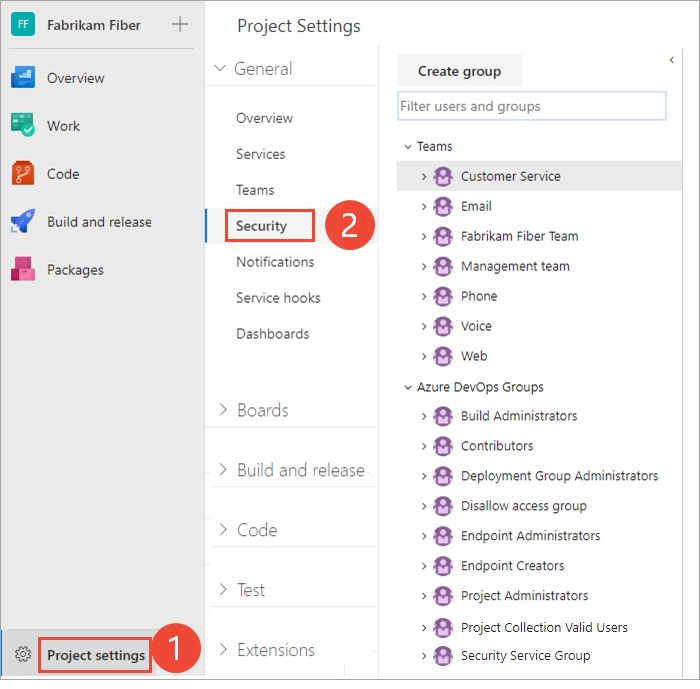Změna oprávnění na úrovni organizace nebo kolekce
Azure DevOps Services | Azure DevOps Server 2022 – Azure DevOps Server 2019
V tomto článku se dozvíte, jak spravovat oprávnění na úrovni organizace nebo kolekce. Na těchto úrovních je nastaveno několik oprávnění. Tato oprávnění můžete udělit jenom v případě, že jste členem skupiny Správci kolekcí projektů.
Organizace je kontejner pro několik projektů, které sdílejí prostředky. Další informace najdete v tématu Plánování organizační struktury.
Kolekce projektů je kontejner pro několik projektů, které sdílejí prostředky. Další informace najdete v tématu O projektech a škálování organizace.
Můžou vám pomoct následující články:
- Vyhledání správce kolekce projektů
- Správa uživatelů, skupin a skupin zabezpečení
- Žádost o zvýšení úrovní oprávnění
- Změna oprávnění na úrovni projektu
- Nastavení oprávnění na úrovni objektu
Poznámka:
Skupiny zabezpečení se spravují na úrovni organizace, i když se používají pro konkrétní projekty. V závislosti na uživatelských oprávněních můžou být některé skupiny na webovém portálu skryté. Pokud chcete zobrazit všechny názvy skupin v rámci organizace, můžete použít nástroj Azure DevOps CLI nebo naše rozhraní REST API. Další informace najdete v tématu Přidání a správa skupin zabezpečení.
Poznámka:
Skupiny zabezpečení se spravují na úrovni kolekce, i když se používají pro konkrétní projekty. V závislosti na uživatelských oprávněních můžou být některé skupiny na webovém portálu skryté. Pokud chcete zobrazit všechny názvy skupin v kolekci, můžete použít nástroj Azure DevOps CLI nebo naše rozhraní REST API. Další informace najdete v tématu Přidání a správa skupin zabezpečení.
Poznámka:
Skupiny zabezpečení se spravují na úrovni kolekce, i když se používají pro konkrétní projekty. V závislosti na uživatelských oprávněních můžou být některé skupiny na webovém portálu skryté. Pokud chcete zobrazit všechny názvy skupin v kolekci, můžete použít rozhraní REST API. Další informace najdete v tématu Přidání a správa skupin zabezpečení.
Oprávnění na úrovni kolekce
Následující tabulka uvádí oprávnění přiřazená na úrovni organizace nebo kolekce. Všechna oprávnění s výjimkou žádosti jménem jiných uživatelů jsou udělena členům skupiny Správci kolekcí projektů. Další informace naleznete v tématu Oprávnění a skupiny reference, Skupiny.
Obecné
- Změna nastavení trasování
- Vytvořit nové projekty
- Odstranění týmového projektu
- Úprava informací na úrovni instance
- Zobrazení informací na úrovni instance
Účet služby
- Vytváření žádostí jménem jiných uživatelů
- Aktivační události
- Zobrazení informací o synchronizaci systému
Panely
- Správa oprávnění procesu
- Vytvoření procesu
- Odstranění pole z organizace nebo účtu
- Odstranění procesu
- Proces úprav
Úložiště (TFVC)
- Správa změn s podsloženými změnami
- Správa pracovních prostorů
- Vytvoření pracovního prostoru
Pipelines
- Správa oprávnění k prostředkům sestavení
- Správa prostředků sestavení
- Správa zásad kanálu
- Použití prostředků sestavení
- Zobrazení prostředků sestavení
Testovací plány
- Správa kontrolerů testů
Auditování
- Odstranění streamů auditu
- Správa streamů auditu
- Zobrazení protokolu auditu
Zásady
- Správa podnikových zásad
Poznámka:
Správci kolekcí projektů můžou spravovat skupiny zabezpečení na úrovni organizace nebo kolekce, členství ve skupinách a upravovat seznamy ACL oprávnění. Toto oprávnění není řízeno prostřednictvím uživatelského rozhraní.
Požadavky
oprávnění :
- Chcete-li spravovat oprávnění nebo skupiny na úrovni organizace nebo kolekce, musíte být členem Správci kolekce projektů bezpečnostní skupiny. Pokud jste vytvořili organizaci nebo kolekci, jste automaticky členem této skupiny.
- adresářové služby: Před přidáním skupin zabezpečení v Microsoft Entra ID nebo Active Directory se ujistěte, že jsou definovány. Další informace naleznete v tématu Přidání uživatelů nebo skupin Služby Active Directory / Microsoft Entra do předdefinované skupiny zabezpečení.
Poznámka:
- Uživatelé ve skupině Uživatelé, která spadá pod projekt, nemají přístup k většině nastavení organizace, včetně oprávnění. Další informace najdete v tématu Správa organizace, omezení viditelnosti uživatelů pro projekty a další.
- Uživatelé s přístupem účastníka nemají přístup ke konkrétním funkcím, i když mají oprávnění k těmto funkcím. Další informace najdete ve stručné referenční příručce k přístupu pro účastníka.
Poznámka:
Uživatelé s přístupem účastníka nemají přístup ke konkrétním funkcím, i když mají oprávnění k těmto funkcím. Další informace najdete ve stručné referenční příručce k přístupu pro účastníka.
Přidání členů do skupiny Správci projektu
Následujícím postupem přidejte uživatele do skupiny Správci projektů nebo do jakékoli jiné skupiny na úrovni organizace nebo kolekce. Pokud chcete přidat vlastní skupinu zabezpečení, nejprve vytvořte skupinu.
Poznámka:
Pokud chcete zapnout stránku Nastavení oprávnění organizace v2 ve verzi Preview, přečtěte si téma Povolení funkcí preview.
Přihlaste se ke své organizaci (
https://dev.azure.com/{Your_Organization}).Vyberte Oprávnění nastavení>organizace.
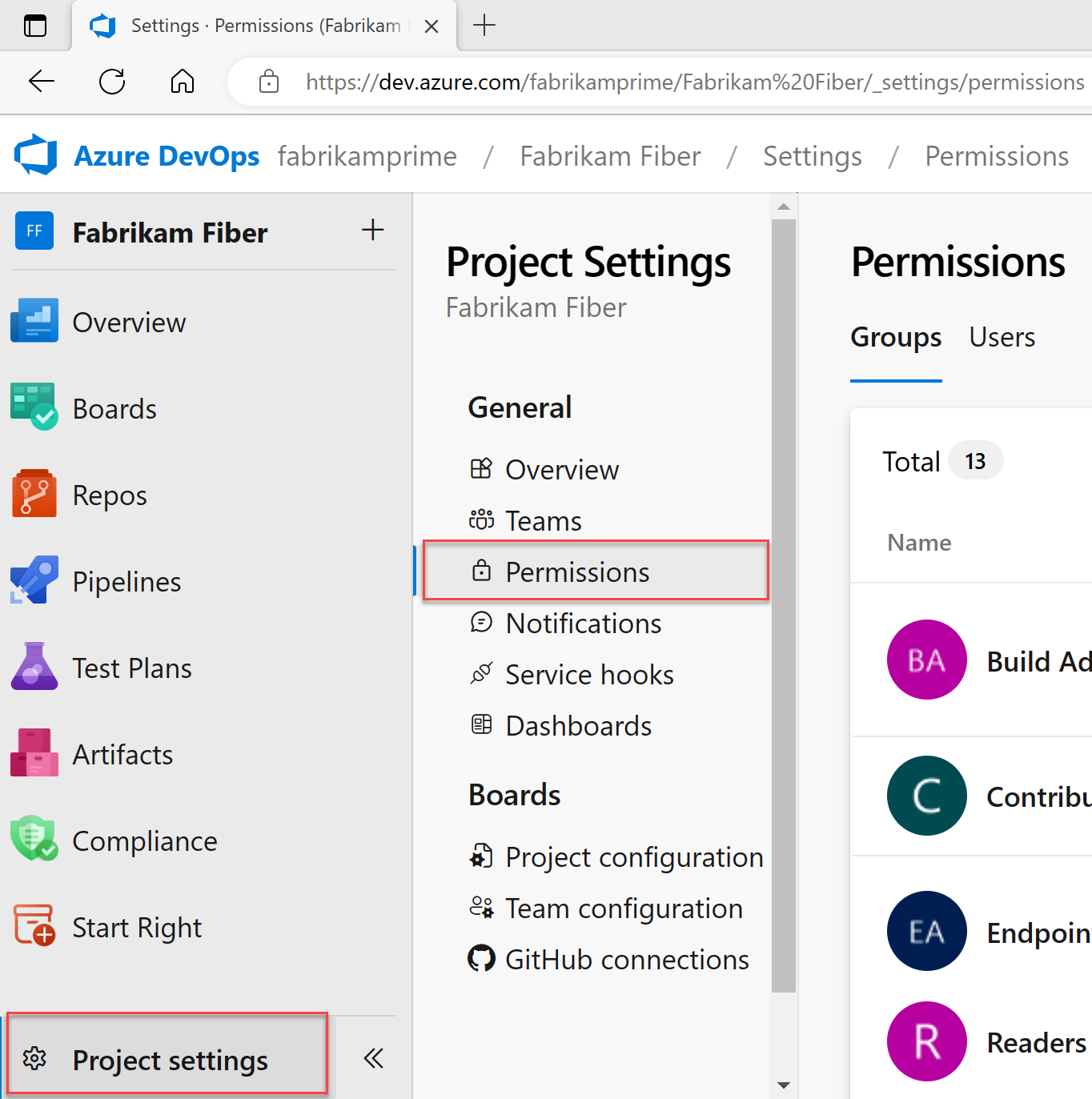
Vyberte skupinu Správci projektu, členy a potom Přidat.
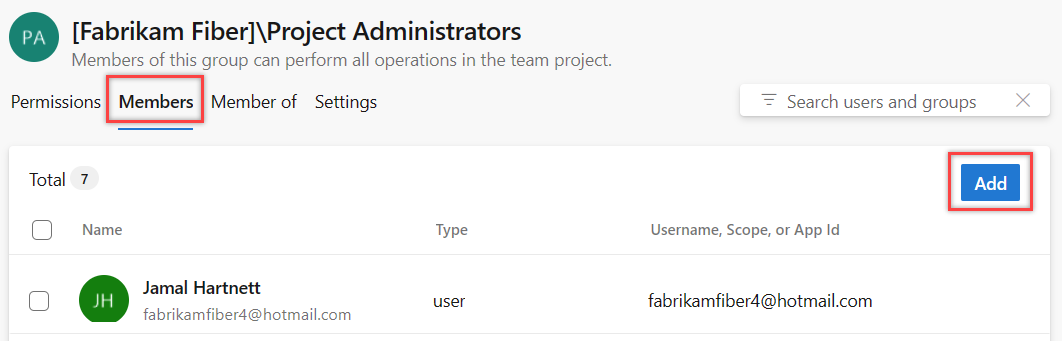
Do textového pole zadejte název uživatelského účtu nebo vlastní skupiny zabezpečení a vyberte odpovídající výsledek. Do pole Přidat uživatele nebo skupiny můžete zadat více identit a systém automaticky vyhledá shody. Vyberte odpovídající shody.
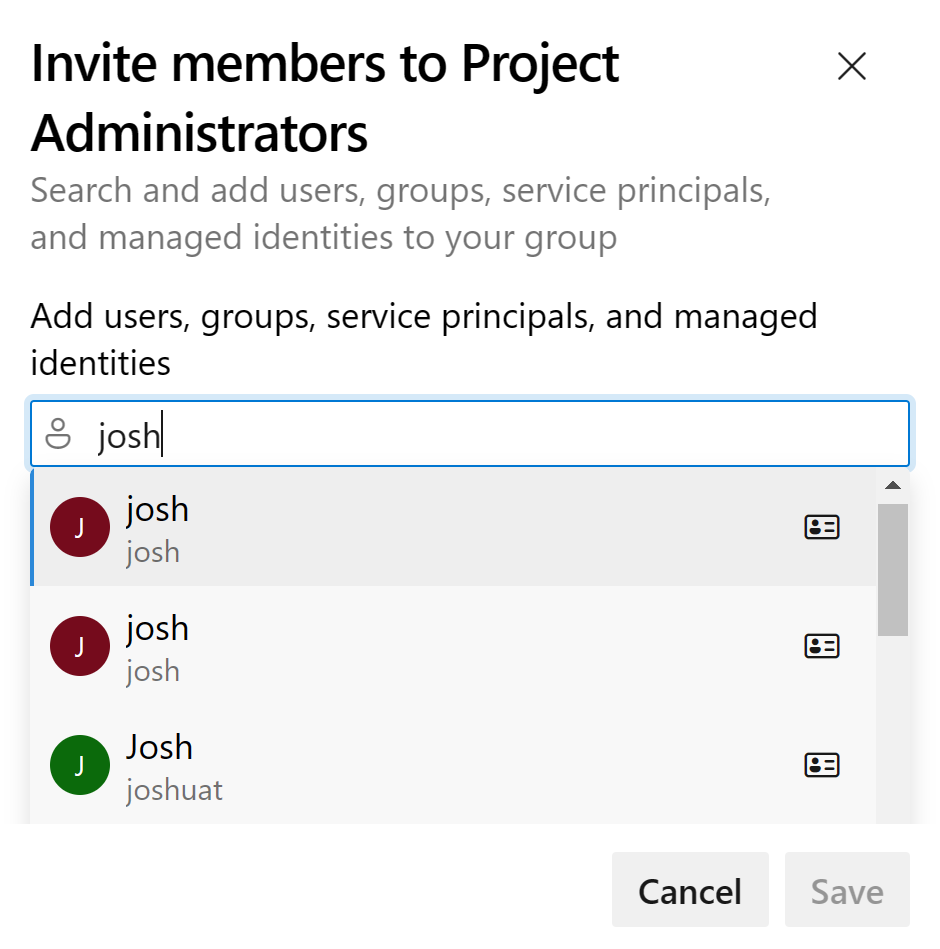
Zvolte Uložit.
Otevřete webový portál a zvolte kolekci, do které chcete přidat uživatele nebo skupiny.
Vyberte Zabezpečení nastavení>kolekce.
Vyberte přidat členy projektu>>
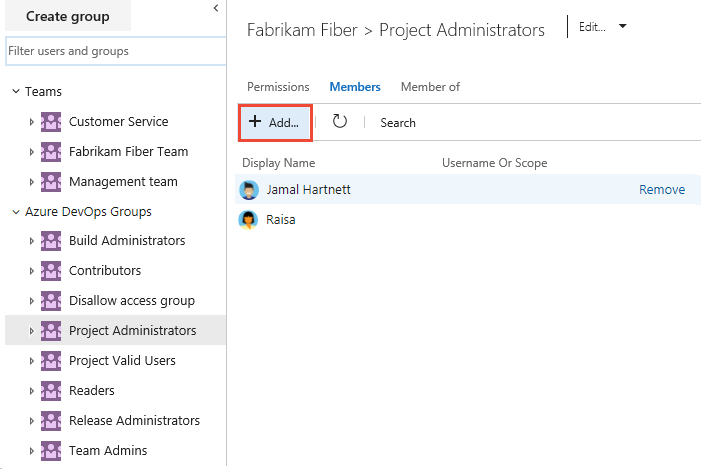
Do textového pole zadejte jméno uživatelského účtu. Do textového pole můžete zadat několik identit oddělených čárkami. Systém automaticky vyhledá shody. Vyberte jednu nebo více shod.
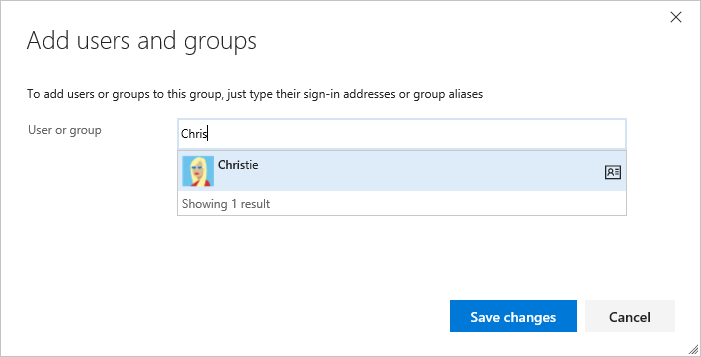
Výběrem možnosti Uložit změny a ikonou
 aktualizace zobrazíte doplňky.
aktualizace zobrazíte doplňky.
Změna oprávnění pro skupinu
Oprávnění pro libovolnou organizaci nebo skupinu na úrovni kolekce můžete změnit s výjimkou skupiny Správci kolekcí projektů. Přidání skupin zabezpečení do kolekce se podobá jejich přidání do projektu. Další informace najdete v tématu Přidání nebo odebrání uživatelů nebo skupin, správa skupin zabezpečení a oprávnění O oprávněních, Stavy oprávnění.
Poznámka:
Pokud chcete zapnout stránku Nastavení oprávnění organizace v2 ve verzi Preview, přečtěte si téma Povolení funkcí preview.
Přejděte na stránku Oprávnění , jak je popsáno v předchozí části, přidejte uživatele nebo skupinu do skupiny Správci projektu.
Poznámka:
Záměrně nemůžete změnit nastavení oprávnění pro skupinu Správci kolekcí projektů.
Zvolte skupinu, jejíž oprávnění chcete změnit.
V následujícím příkladu zvolíme skupinu Stakeholders Limited a změníme několik oprávnění.
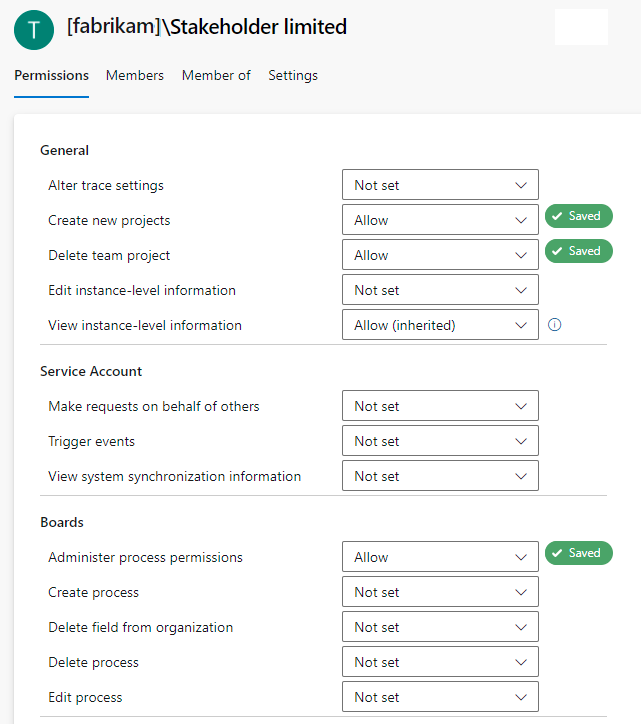
Změny se automaticky uloží.
Přejděte na stránku Zabezpečení , jak je popsáno v předchozí části, přidejte uživatele nebo skupinu do skupiny Správci kolekce projektů.
Zvolte skupinu, jejíž oprávnění chcete změnit.
V následujícím příkladu zvolíme skupinu Stakeholders Limited a změníme několik oprávnění.
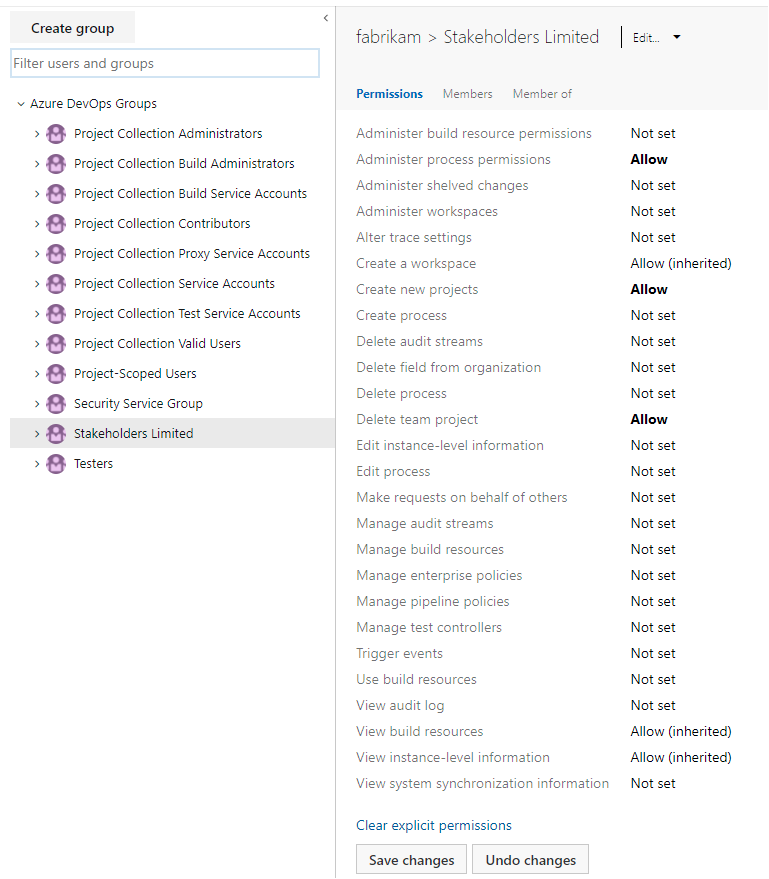
Vyberte volbu Uložit změny.
Změna oprávnění pro uživatele
Oprávnění na úrovni kolekce můžete změnit pro konkrétního uživatele. Další informace najdete v tématu O oprávněních, stavech oprávnění.
Poznámka:
Pokud chcete zapnout stránku Nastavení oprávnění organizace v2 ve verzi Preview, přečtěte si téma Povolení funkcí preview.
Přejděte na stránku Oprávnění , jak je popsáno v předchozí části, přidejte uživatele nebo skupinu do skupiny Správci projektu.
Vyberte Uživatelé a pak zvolte uživatele, jehož oprávnění chcete změnit.
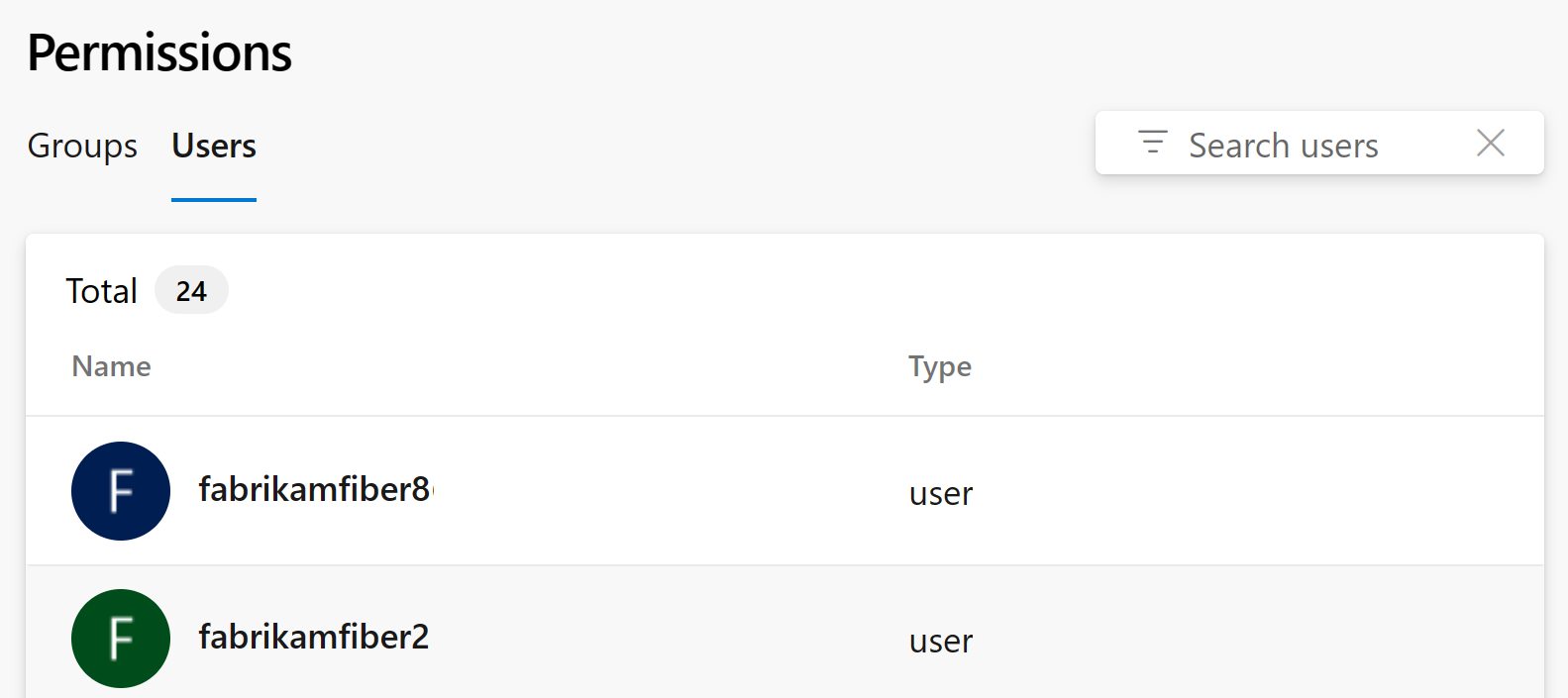
Změňte přiřazení pro jedno nebo více oprávnění.
V následujícím příkladu změníme informace na úrovni projektu pro Christie Church.
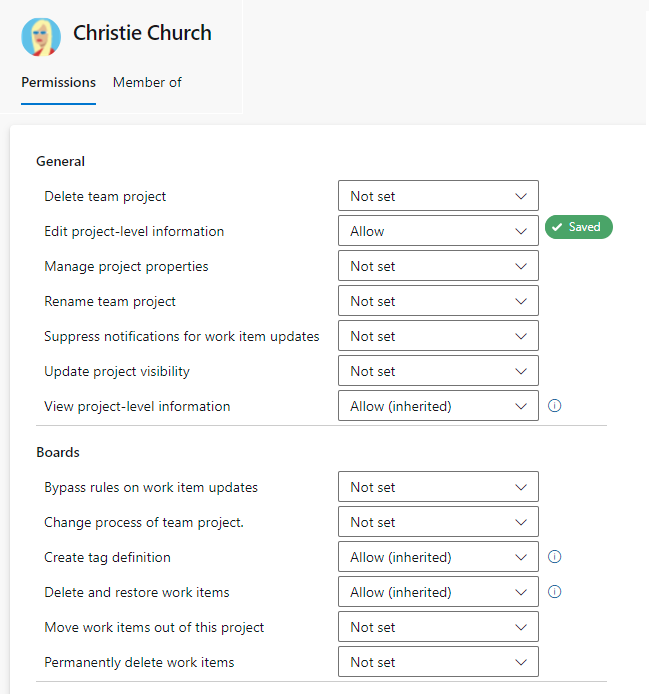
Zavřete dialogové okno a změny se automaticky uloží.
Otevřete stránku Zabezpečení, jak je popsáno v předchozí části, přidejte uživatele nebo skupinu do skupiny Správci projektu.
Do textového pole Filtrovat uživatele a skupiny zadejte jméno uživatele, jehož oprávnění chcete změnit.
Změňte přiřazení pro jedno nebo více oprávnění.
V následujícím příkladu změníme informace na úrovni projektu pro Christie Church.
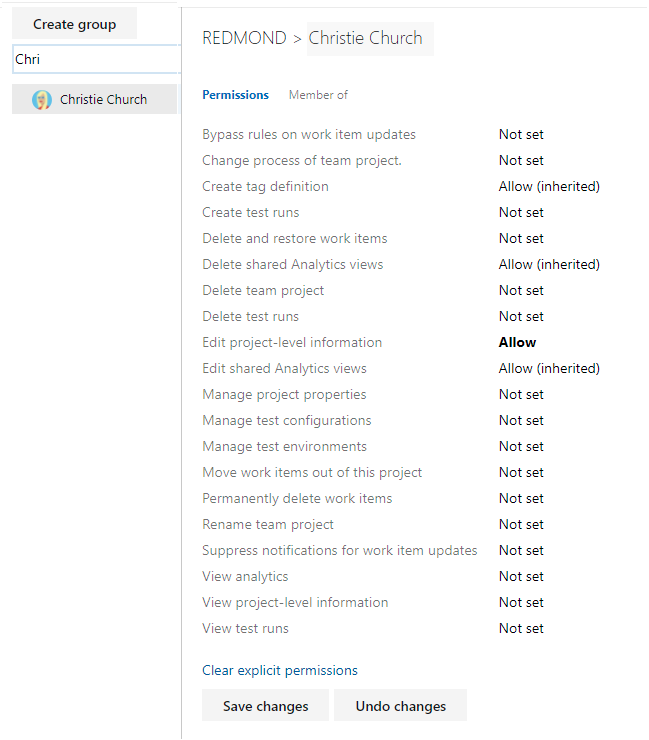
Vyberte volbu Uložit změny.
Místní nasazení
Informace o místních nasazeních najdete v následujících článcích:
Pokud je vaše místní nasazení integrované se sestavami SQL Serveru, spravujte členství pro tyto produkty odděleně od jejich webů. Další informace naleznete v tématu Udělení oprávnění k zobrazení nebo vytváření sestav SQL Serveru.
Nejčastější dotazy
Otázka: Kdy potřebuji přidat někoho do role správce kolekce projektů?
A: Liší se. Ve většině organizací spravují správci kolekce projektů kolekce kolekcí vytvořené skupinou Team Foundation Administrators . Nevytvářejí kolekce sami, ale zpracovávají úkoly, jako je vytváření týmových projektů, přidávání uživatelů do skupin a úpravy nastavení kolekce.
Otázka: Jaká jsou optimální oprávnění ke správě kolekce projektů ve všech jejích komponentách a závislostech?
A: Správci kolekce projektů potřebují následující oprávnění:
- Team Foundation Server: Členové skupiny Správci kolekce projektů nebo mají potřebná oprávnění na úrovni kolekce nastavená na Povolit.
- SharePoint Products: Členové skupiny Správci kolekce webů, pokud kolekce obsahuje prostředek kolekce webů.
- Reporting Services: Členové skupiny Team Foundation Content Manager , pokud kolekce obsahuje prostředky pro vytváření sestav.
Otázka: Jsem správce, ale nemám oprávnění k přidání správce kolekce projektů. Co potřebuji?
A: Potřebujete následující oprávnění:
- Správce kolekce projektů nebo zobrazit informace na úrovni serveru a upravit informace na úrovni serveru nastavené na Povoleno.
- V případě sady SharePoint Products členství ve skupinách Správci kolekce webů nebo Správci farmy.
- Pro službu Reporting Services členství ve skupinách Správci obsahu nebo Team Foundation Content Manager .
Důležité
K vytváření kolekcí projektů a provádění dalších úloh správy potřebují uživatelé oprávnění správce. Účet služby pro agenta úlohy Team Foundation Background navíc musí mít specifická oprávnění. Další informace naleznete v tématu Účty služeb a závislosti v Team Foundation Server a Team Foundation Background Job Agent.